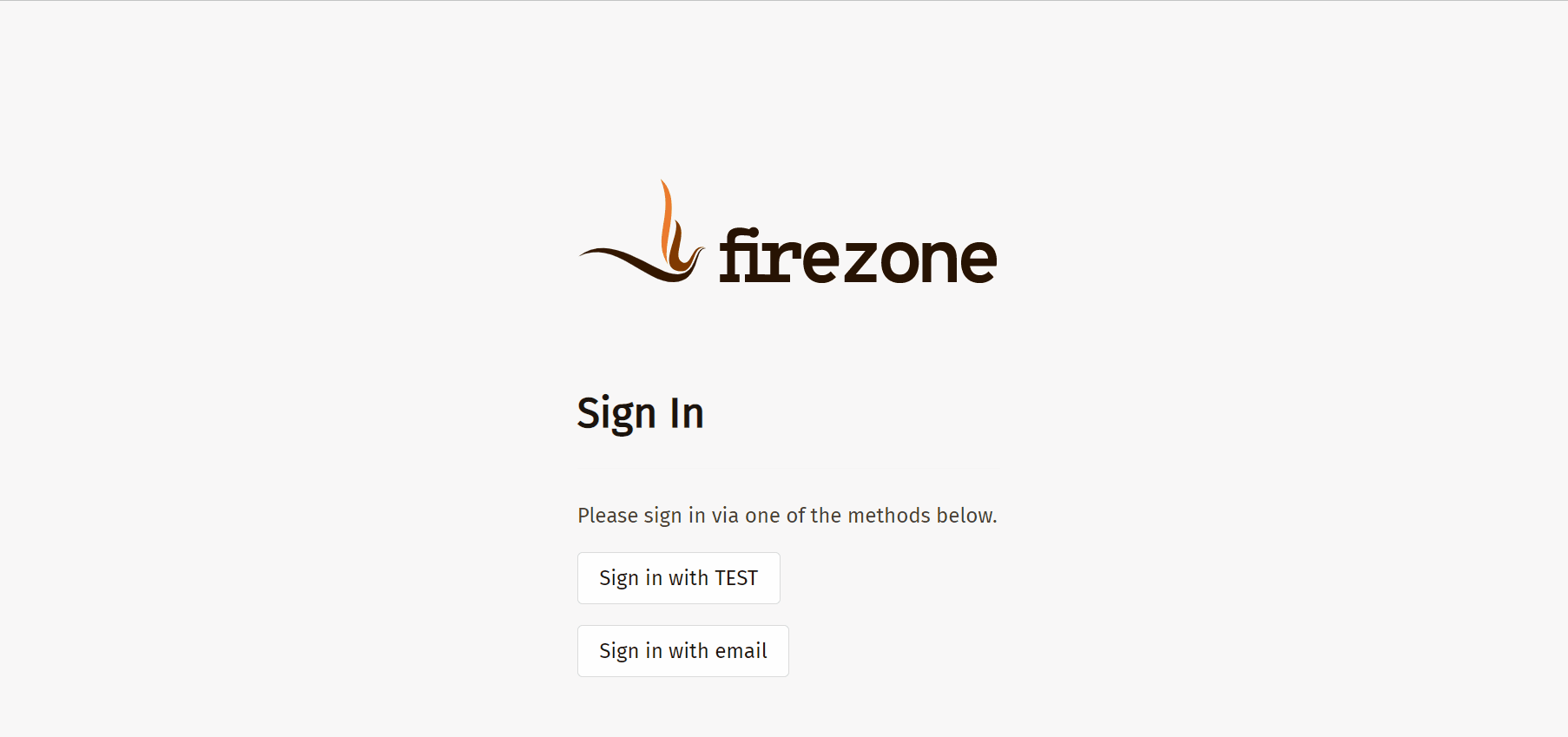FireZone
Casdoor pode usar o protocolo OIDC como o IDP para conectar várias aplicações. Aqui, usaremos FireZone como um exemplo para mostrar como usar OIDC para conectar às suas aplicações.
Passo 1: Implementar Casdoor e FireZone
Primeiramente, Casdoor e FireZone devem ser implementados.
Após uma implementação bem-sucedida, assegure o seguinte:
Defina a URL do FireZone (Sigin -> Segurança -> Adicionar Provedor OpenID Connect) para FIREZONE_HOSTNAME.
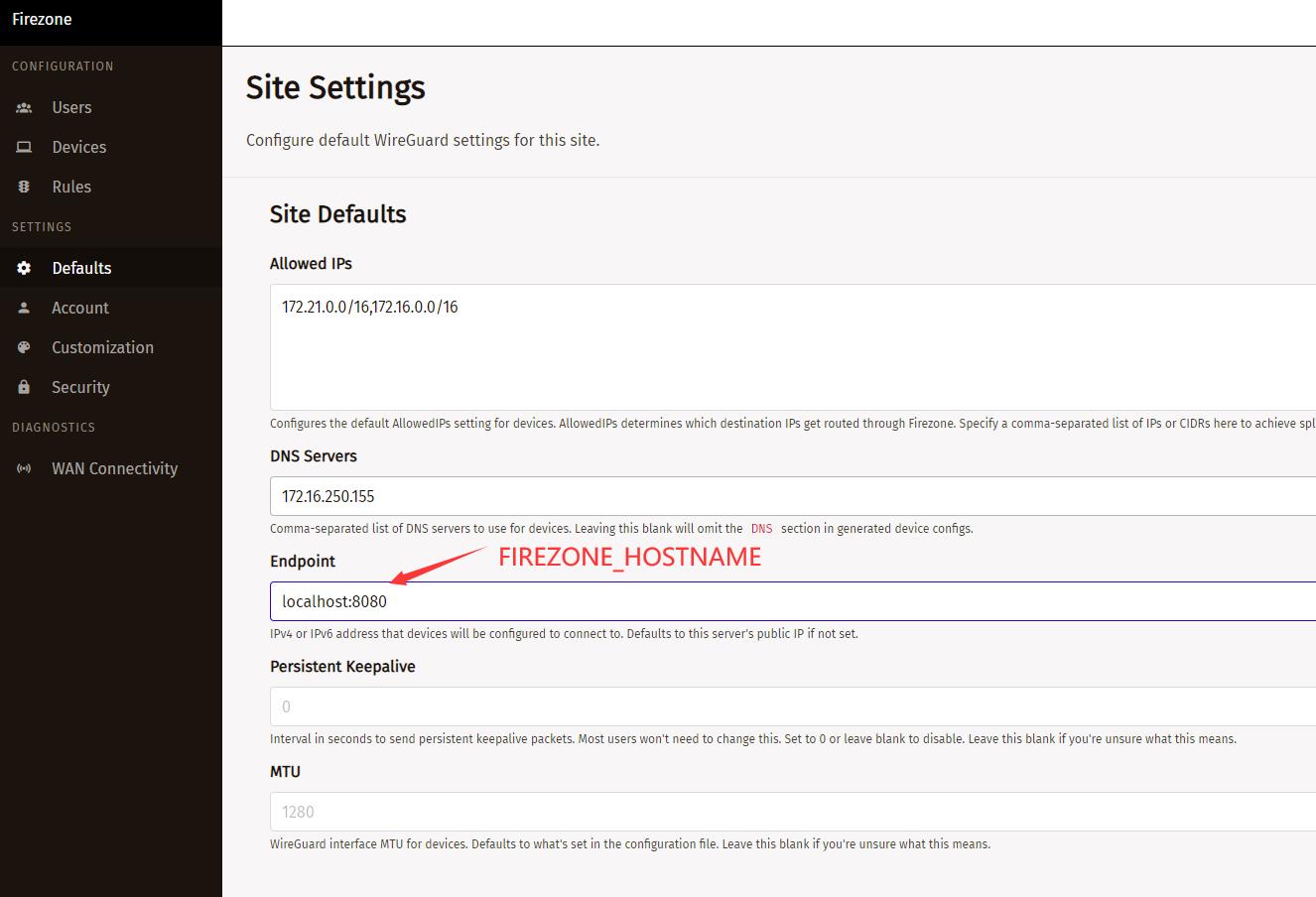
Casdoor pode ser acessado e usado normalmente.
CASDOOR_HOSTNAME: http://localhost:8000, se você implementar o Casdoor usando oapp.confpadrão.
Passo 2: Configurar aplicação Casdoor
Crie uma nova aplicação Casdoor ou use uma existente.
Adicione uma URL de redirecionamento:
Por exemplo, se o Configid no Provedor FireZone for TEST, a URL de redirecionamento deve ser
http://[FIREZONE_HOST]/auth/oidc/[PROVIDER_CONFIG_ID]/callback/.
Acesse seu navegador favorito e visite:
http://[CASDOOR_HOSTNAME]/.well-known/openid-configuration, e você verá a configuração OIDC do Casdoor.Configurar FireZone: Segurança -> Adicionar Provedor OpenID Connect
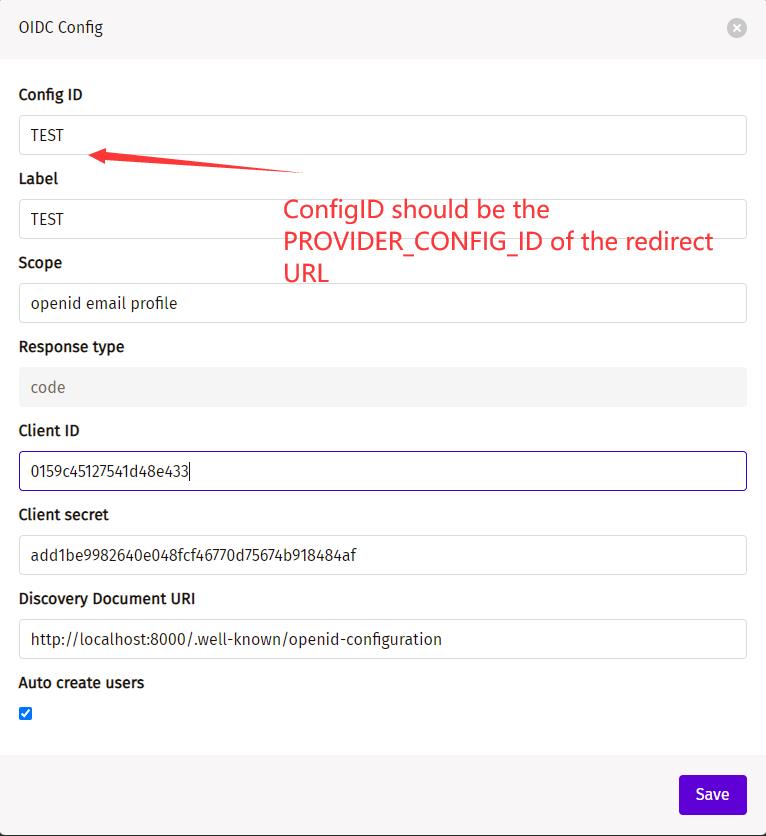
URI do Documento de Descoberta: A URI do Documento de Descoberta do Provedor FireZone deve serhttps://[CASDOOR_HOST]/.well-known/openid-configuration.Scopes:openid email profileConfigID: O ConfigID deve ser o PROVIDER_COONFIG_ID da URL de redirecionamento e deve corresponder à URL de redirecionamento do Casdoor.Auto-criar usuários: Um login bem-sucedido criará automaticamente um usuário.
Desconecte-se do FireZone e teste o SSO